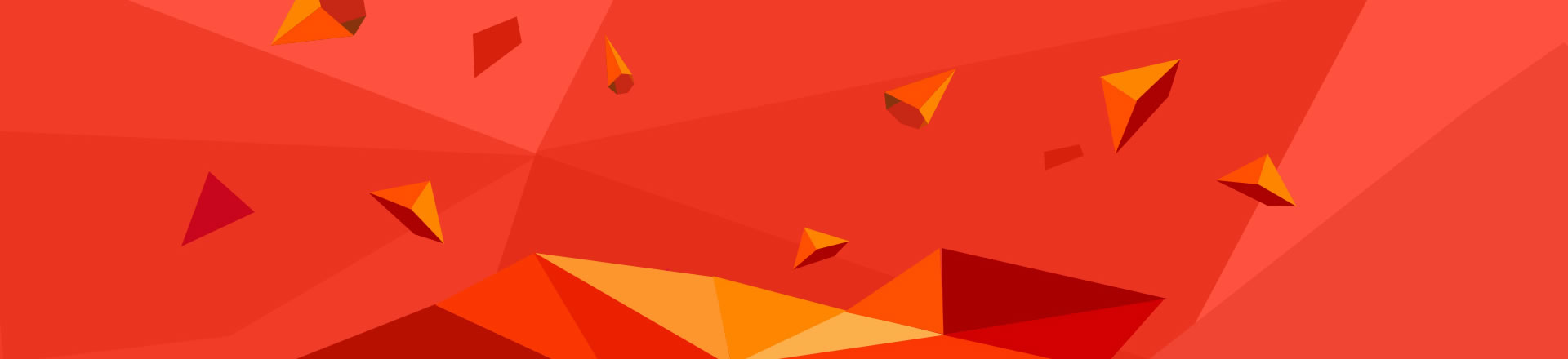意昂体育介绍
纯干货!小白也能秒懂的5种硬盘数据恢复方法汇总!
2025-07-10
在日常使用电脑的过程中,硬盘数据丢失是不少人都遭遇过的糟心事。无论是误删文件、硬盘突然故障,还是遭遇病毒攻击,重要数据一旦消失,都让人焦虑不已。别担心!这里为你汇总 5 种简单易懂的硬盘数据恢复方法,就算是电脑小白也能轻松上手,快速找回丢失的数据。

硬盘数据恢复方法一、转转大师数据恢复软件
转转大师数据恢复软件是小白进行硬盘数据恢复的 “利器”,它界面简洁、操作流程清晰,无需专业知识就能轻松驾驭。该软件能应对多种数据丢失场景,无论是误删的办公文档、珍贵的照片,还是不小心格式化的硬盘数据,都有机会恢复,支持恢复的文件类型多达 300 余种。
在使用时,先访问转转大师官方网站,下载与电脑系统匹配的安装包。安装时,切记不要将软件安装在丢失数据的硬盘分区内,防止新数据覆盖原有丢失的数据。安装完成后,打开软件,你会看到直观的操作界面:
选择恢复场景与设备:在软件主界面,根据实际数据丢失情况,选择对应的恢复模式,比如 “误删除文件恢复”“误格式化恢复” 等;同时,在设备列表中选中出现数据丢失问题的硬盘,如本地磁盘 C、D 盘等。

开始扫描:点击 “开始扫描” 按钮后,软件会迅速对目标硬盘进行扫描。快速扫描能在短时间内找出近期删除的文件;若未找到所需文件,可尝试深度扫描,它会对硬盘进行更全面细致的检索,不过耗时会更长一些。

预览与恢复:扫描结束后,软件会将可恢复的文件按照图片、文档、视频等类型分类展示。双击文件即可预览内容,确认是自己需要恢复的文件后,勾选它们,点击 “恢复” 按钮,然后选择一个安全的存储位置,如其他正常的硬盘分区、移动硬盘等,就能完成数据恢复。

硬盘数据恢复方法二、利用 Windows 系统的文件恢复功能
Windows 系统其实自带了一个实用的文件恢复功能 ——“文件历史记录”,如果此前开启了该功能,就能通过它找回丢失的数据。
启用 “文件历史记录” 功能的操作如下:打开 “控制面板”,依次点击 “系统和安全” - “文件历史记录”。在界面中,点击 “开启” 按钮,并选择一个用于存储备份的外部存储设备,如移动硬盘、U 盘等。同时,你还可以设置备份的频率和保存版本数量,以满足自己的需求。
当数据丢失时,恢复文件的步骤如下:再次进入 “文件历史记录” 界面,在左侧找到丢失文件所在的文件夹,右侧窗口会展示该文件夹在不同时间的备份版本。根据文件丢失的时间,选择合适的版本,点击 “还原” 按钮,文件就会恢复到原始位置;也可以点击 “复制” 按钮,将文件复制到其他指定位置。不过需要注意的是,若之前未开启此功能,那就无法通过该方法恢复数据。

硬盘数据恢复方法三、借助 Mac 系统的磁盘工具急救功能
对于 Mac 用户来说,当硬盘数据丢失时,可以试试系统自带的磁盘工具中的急救功能。这个功能能够修复一些常见的硬盘文件系统错误,从而帮助恢复因系统故障丢失的数据。
具体操作是:将出现问题的硬盘连接到 Mac 电脑,打开 “应用程序” - “实用工具”,找到并运行 “磁盘工具”。在磁盘工具界面左侧的设备列表中,选中需要恢复数据的硬盘,然后点击界面上方的 “急救” 选项卡,接着点击 “运行” 按钮。此时,磁盘工具会开始对硬盘进行检查和修复,修复过程可能需要一些时间,完成后会显示修复结果。如果修复成功,尝试打开硬盘查看丢失的数据是否已恢复;若修复失败,则需要尝试其他方法。
硬盘数据恢复方法四、使用 DiskInternals Uneraser 软件
DiskInternals Uneraser 是一款功能强大且操作相对简单的数据恢复软件,支持 Windows 和 Mac 系统。它能够恢复因各种原因丢失的数据,包括误删除、格式化、病毒攻击等情况。
下载并安装 DiskInternals Uneraser 软件后,打开软件。在软件主界面,选择需要恢复数据的硬盘分区,然后点击 “扫描” 按钮。软件会对所选分区进行扫描,扫描结束后,会列出所有找到的可恢复文件。你可以通过软件提供的预览功能,查看文件内容,确认是否为需要恢复的文件。对于确定要恢复的文件,勾选它们,然后点击 “恢复” 按钮,选择一个保存位置,即可将数据恢复到指定位置。此外,该软件的免费版本允许用户预览恢复的文件内容,若要完整恢复文件,则需要购买许可证。

硬盘数据恢复方法五、寻求开源工具 PhotoRec 恢复数据
PhotoRec 是一款免费的开源数据恢复工具,它的特点是不依赖文件系统,能从损坏的硬盘、格式化的分区中恢复数据,支持恢复多种文件格式,包括图片、文档、视频等。
从 PhotoRec 官方网站下载软件,解压后找到可执行文件。由于 PhotoRec 是命令行工具,对于小白来说可能稍显复杂,但只要按照步骤操作也能完成数据恢复。以 Windows 系统为例,以管理员身份打开命令提示符,切换到 PhotoRec 软件所在的目录,输入 “photorec” 并回车运行程序。按照提示选择语言、要恢复数据的硬盘设备、恢复文件的保存路径等选项。PhotoRec 会开始扫描硬盘,扫描完成后,恢复的文件会保存到指定路径。不过,PhotoRec 恢复的文件可能会丢失原始文件名和文件夹结构,需要后续自行整理。

总结:
当遇到硬盘数据丢失的情况时,以上 5 种方法总有一款适合你。但要记住,一旦发现数据丢失,应立即停止对硬盘的写入操作,避免丢失的数据被新数据覆盖,从而提高恢复成功率。同时,养成定期备份重要数据的习惯,才是防止数据丢失最有效的办法。